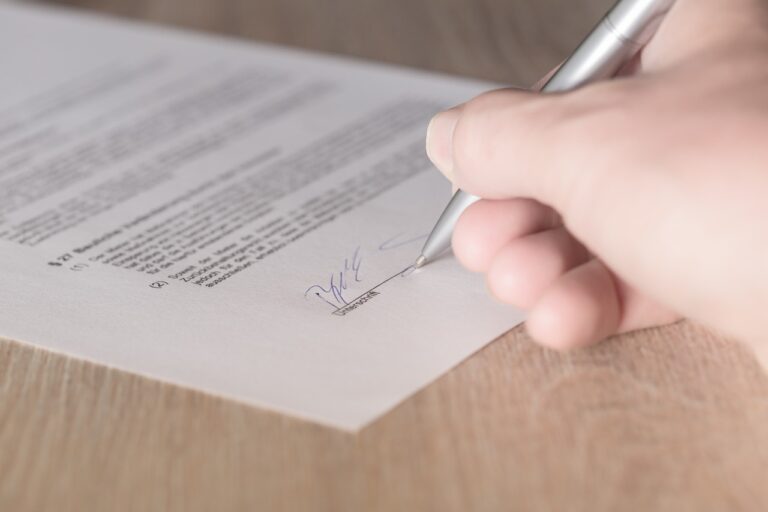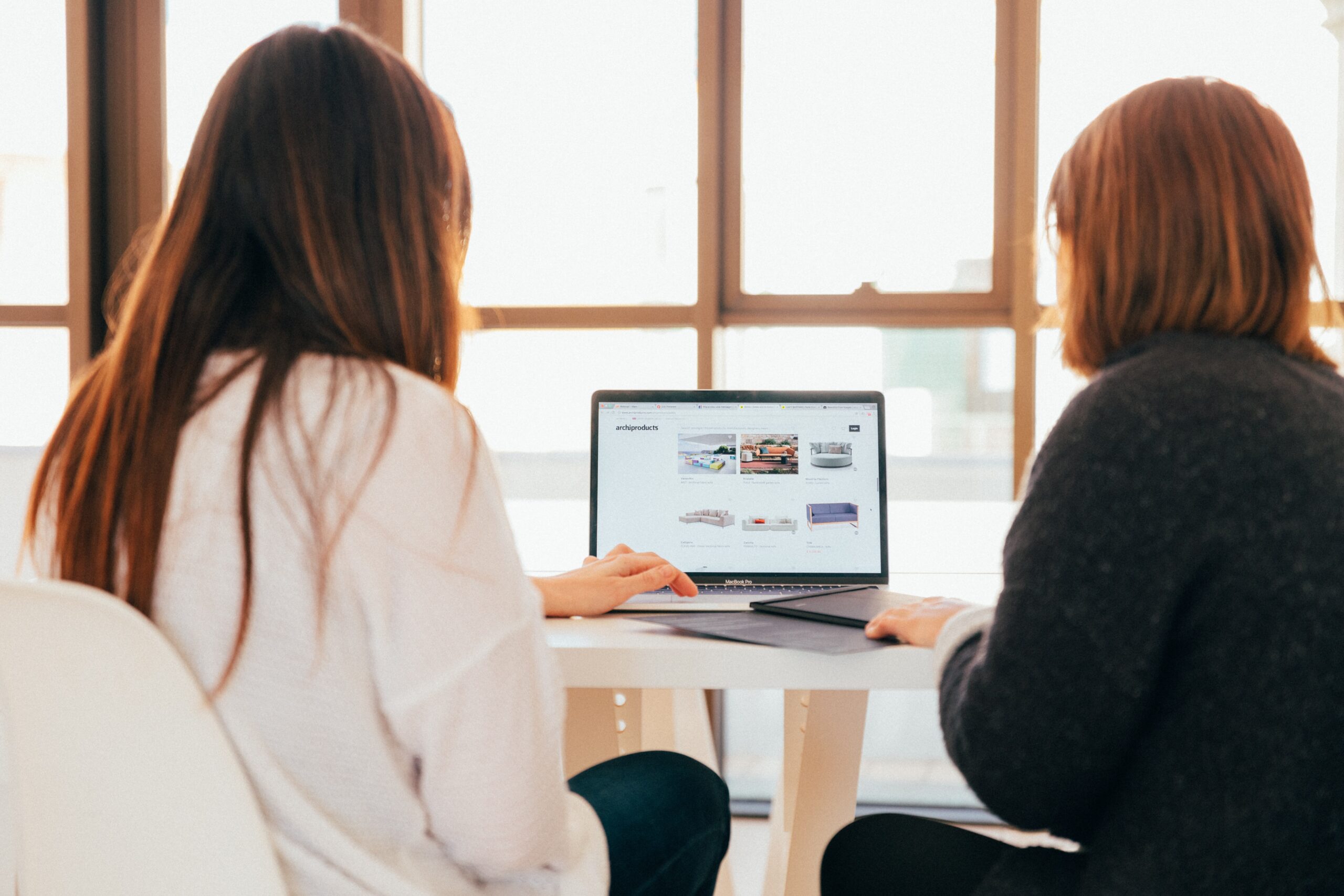こんにちは、DX攻略部のトーヤです。
今回は、SalesforceとAdobe Acrobat Signとの連携について解説していきます。
Adobe Acrobat Signは、世界中で利用されている電子契約サービスです。電子サインを用いて契約をスムーズに進めることができます。
Adobe Acrobat SignはSalesforceと連携させることができ、作業の効率化やコストの削減につながります。
この記事では、SalesforceとAdobe Acrobat Signを連携させるメリットや、連携させる方法についてご説明します。
SalesforceとAdobe Acrobat Signを連携させたいと考えている方は、ぜひご覧ください。
Adobe Acrobat Signとは?
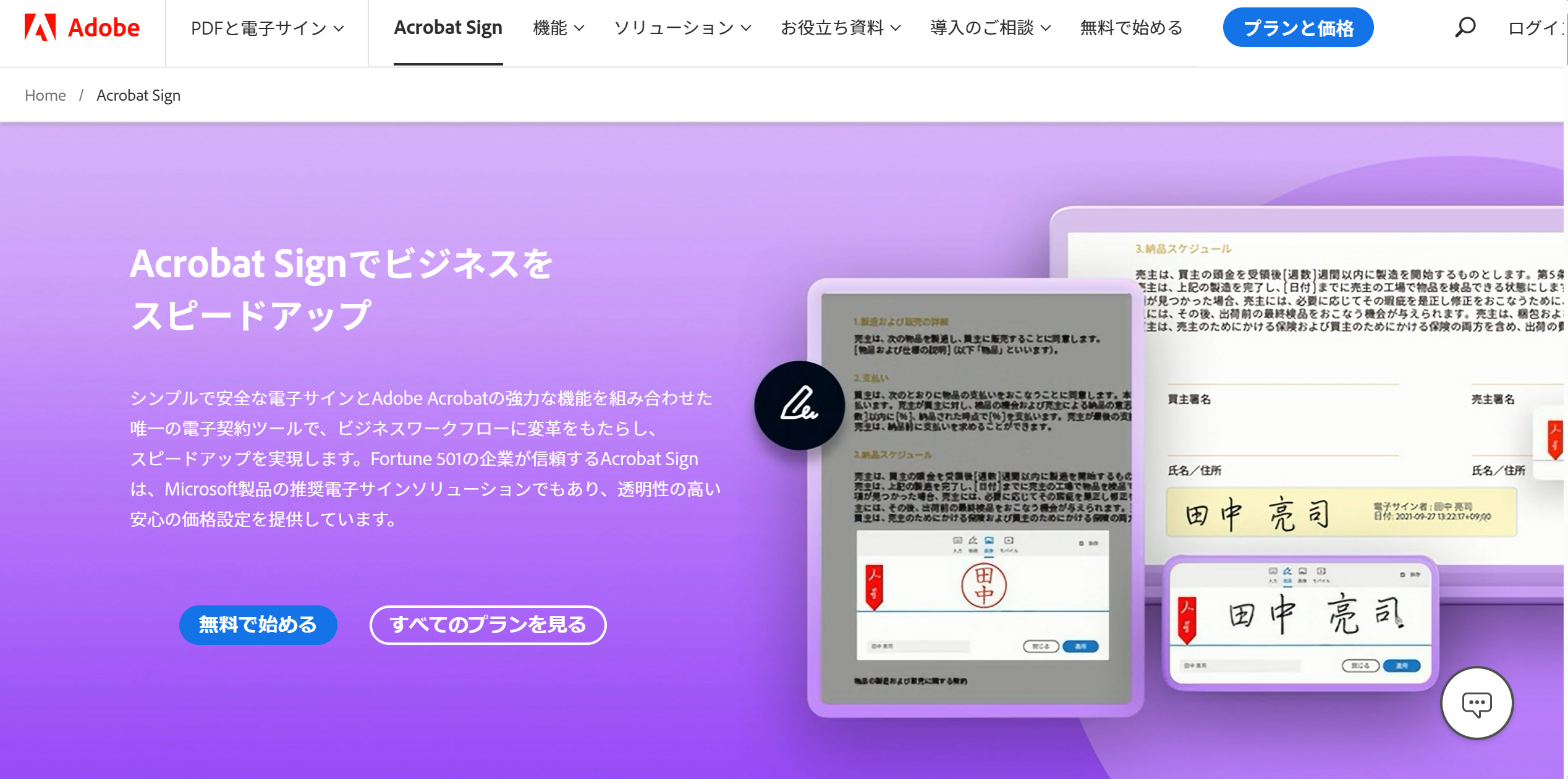
Adobe Acrobat SignとはAdobe株式会社が提供している電子契約サービスです。世界的に利用されているサービスで、日本でも高い利用率を誇ります。
電子サインを用いた電子契約を利用することができ、業務を大幅に効率化できるだけでなく、紙が不要なためコストの削減にもつながります。
世界各国のコンプライアンス要件に対応しており、もちろん日本でも電子サインの法的有効性が認められています。
個人版と法人版があり、どちらにもAcrobat StandardプランとAcrobat Proプランがあります。必要な機能に応じてプランを選びましょう。
SalesforceとAdobe Acrobat Signを連携するメリット
Adobe Acrobat SignはSalesforceとの連携が可能です。ここでは、SalesforceとAdobe Acrobat Signを連携するメリットについて見ていきます。
多くの作業を短時間でできるようになる
SalesforceとAdobe Acrobat Signを連携すると、営業に関する一連のプロセスを高速化することができるようになります。
電子サインを用いることで、契約を締結するまでの時間を短縮することができます。実印や印鑑登録証明書、印紙代が不要なため、お客様の負担を減らすことにもつながります。
また、ワークフローを自動化することによってセールスサイクルを最大で約90%高速化することも可能です。
あらゆる作業を一元化できる
SalesforceとAdobe Acrobat Signを連携することで、Salesforceアプリ内からさまざまな作業を行うことができるようになります。
文書の作成、送信、トラック、電子サイン、保存と、取引成立までのあらゆる作業をSalesforceに一元化することが可能です。
追加費用無しでDocument Builderを利用することができ、データ駆動型のセールス関連文書を生成することができます。
誰でも快適に利用可能
Adobe Acrobat SignをSalesforceに組み込んでおくことで、チームとお客様がどこでも文書の閲覧と電子サインを行うことが可能になります。
デスクトップだけでなく、スマホやタブレットを用いて文書を閲覧したり署名したりすることができます。
Salesforceのデータは自動で文書に入力されるため、お客様が新しいサービスに申し込むのに時間がかかりません。
SalesforceとAdobe Acrobat Signの連携方法
ここでは、SalesforceとAdobe Acrobat Signを連携させる方法についてご説明します。Adobe Acrobat Signのインストールから設定までを解説していきます。
Adobe Acrobat Sign パッケージのインストール
まずは下のボタンからSalesforce AppExchange の Adobe Acrobat Sign アプリケーションパッケージに移動し、「今すぐ入手」をクリックします。
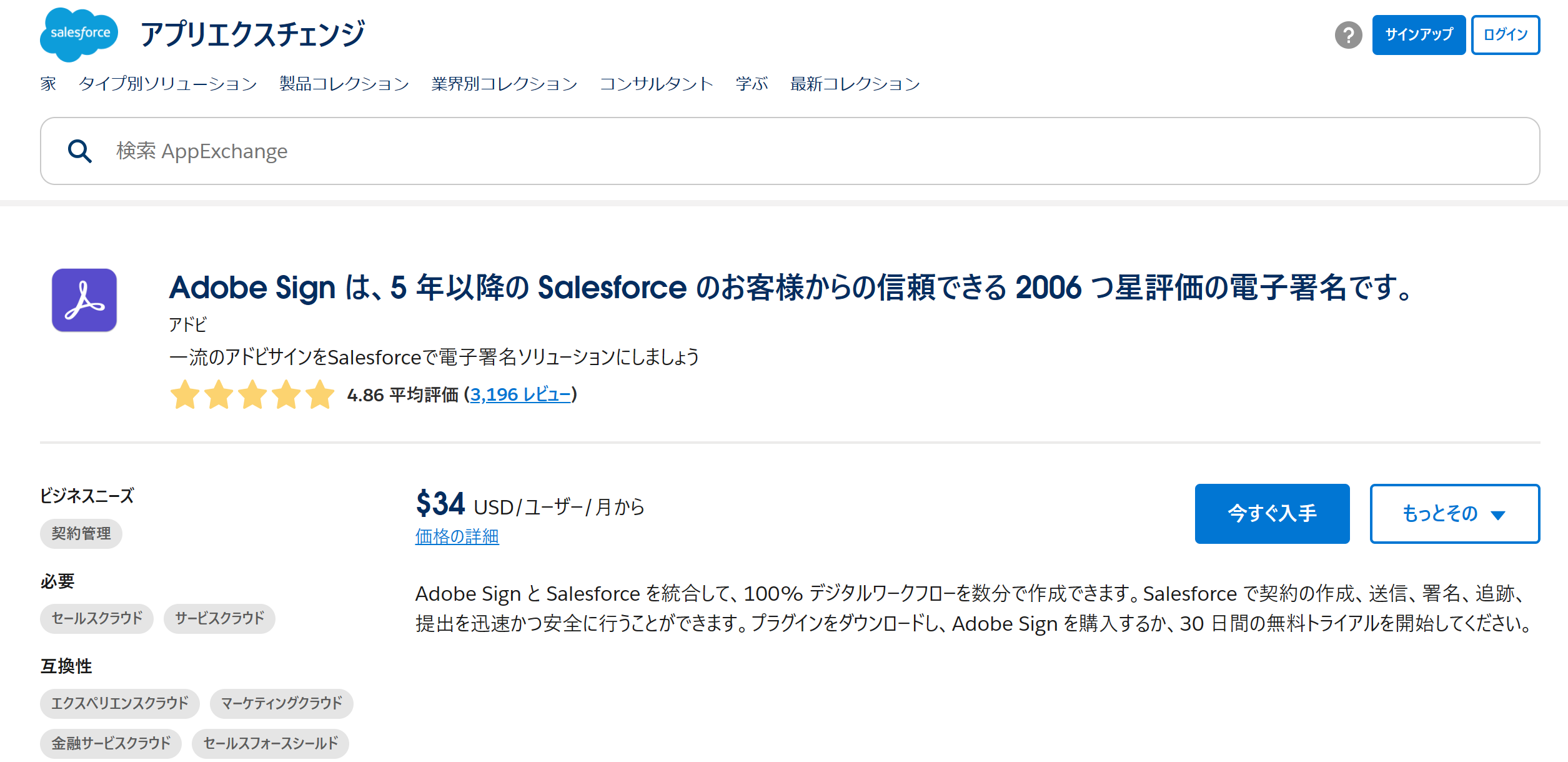
Salesforce アカウントを持っている場合は「ゲストとして続行する」、持っていない場合は「アカウントを持っていません」を選択し、画面の指示に従ってログインします。
インストール先の環境には Production または Sandbox を選択し、利用情報を確認してSalesforceにログインします。
インストールページで「すべてのユーザーのインストール」を選び、インストールを行います。インストールが完了するとメールが届きます。
Adobe Acrobat Sign 権限セットの適用
Adobe Acrobat Signでは、以下の4つの権限セットをインストールすることで、カスタムオブジェクトに対するフィールドレベルのアクセス権の付与を進めます。
- Adobe Acrobat Sign ユーザー
- Adobe Acrobat Sign コミュニティユーザー
- Adobe Acrobat Sign 管理者
- Adobe Acrobat Sign 統合ユーザー
自分およびその他すべてのアクセス権を持つ管理者を Adobe Acrobat Sign 統合ユーザー権限セットに割り当てます。
Adobe Acrobat Sign パッケージのすべてのユーザーは、サービスの利用前にAdobe Acrobat Sign ユーザーが適用されなければなりません。
Adobe Acrobat Sign セットアップウィザードの起動
次に「アプリケーションランチャー/Salesforce 向け Adobe Acrobat Sign」から「Adobe Acrobat Sign 管理者」を選択し、インストールウィザードを始めます。
既にAcrobat Sign アカウントがある場合はログインし、「アクセスを許可」をクリックします。アカウントがない場合は「無料体験版の新規登録」を選び、新規アカウントを作成します。
「Adobe Acrobat Sign のステータスの自動更新を有効化」のページで「有効にする」を選び、「許可」をクリックします。
「次へ」をクリックし、セットアップが完了すると「完了」を押します。これで使用が開始できます。
ページレイアウトへの契約オブジェクトの追加
ページレイアウトに契約オブジェクトを追加することで、Adobe Acrobat Signの利便性をさらに高めることができます。契約オブジェクトは主に文書を署名用に送信する際に使用します。
「Adobe Acrobat Sign 管理者」の「署名用に送信コンポーネント」をクリックし、変更したいページレイアウトを選びます。表示される画面から「ページレイアウト」を押します。
編集するページレイアウトを選び、「関連リスト」を選択します。契約書オブジェクトを目的とする場所にドラッグアンドドロップし、「保存」をクリックします。
契約オブジェクトを配置することで、すべてのSalesforce オブジェクトに関係する契約を確認したり、新しい契約を直接送信したりすることができます。
まとめ
今回は、SalesforceとAdobe Acrobat Signとの連携機能について解説してきました。
SalesforceとAdobe Acrobat Signを連携させることで業務効率を向上させることができ、契約を結ぶまでの時間を短縮することが可能です。コストやお客様の負担を減らすことにもつながります。
作業を一元化し、取引成立までのプロセスを高速化することができます。
SalesforceとAdobe Acrobat Signを連携させて、営業の効率化を図りましょう。